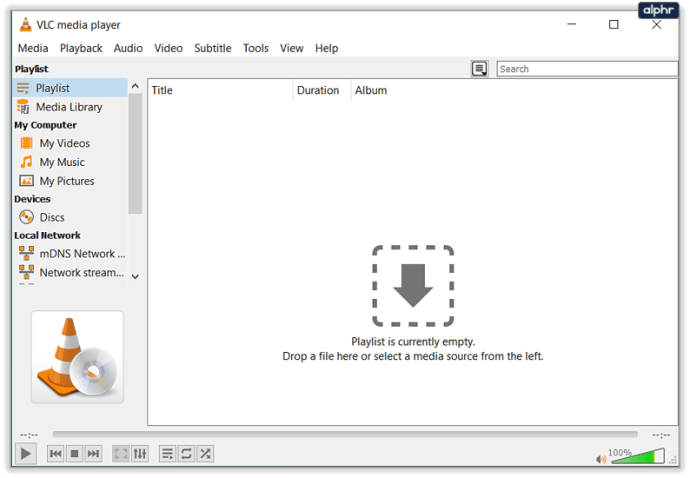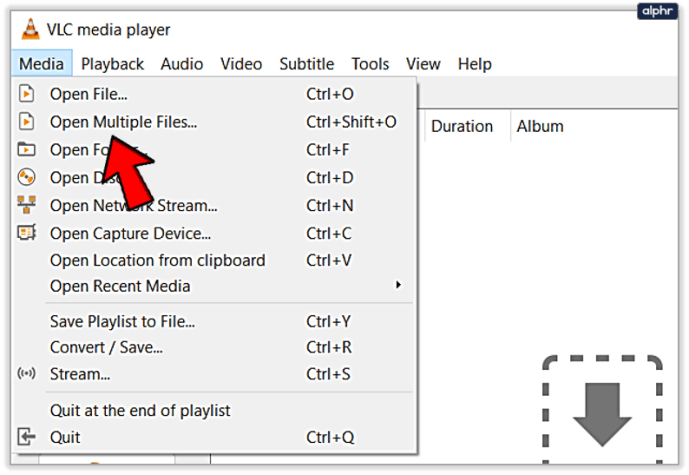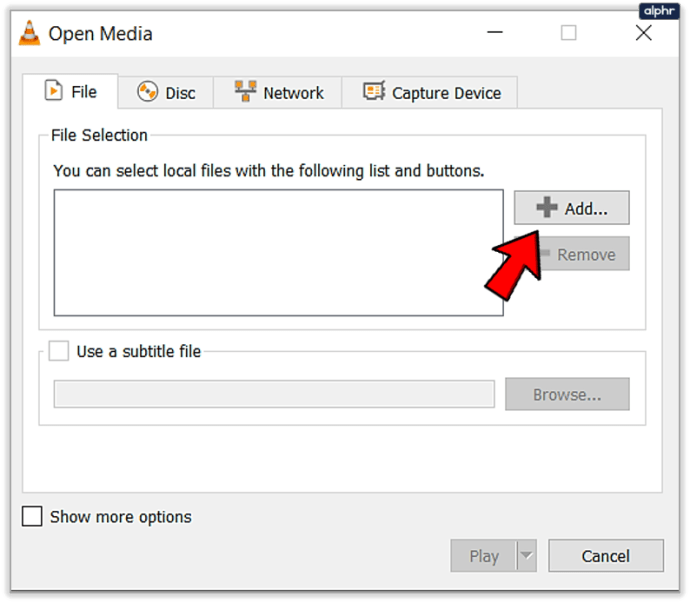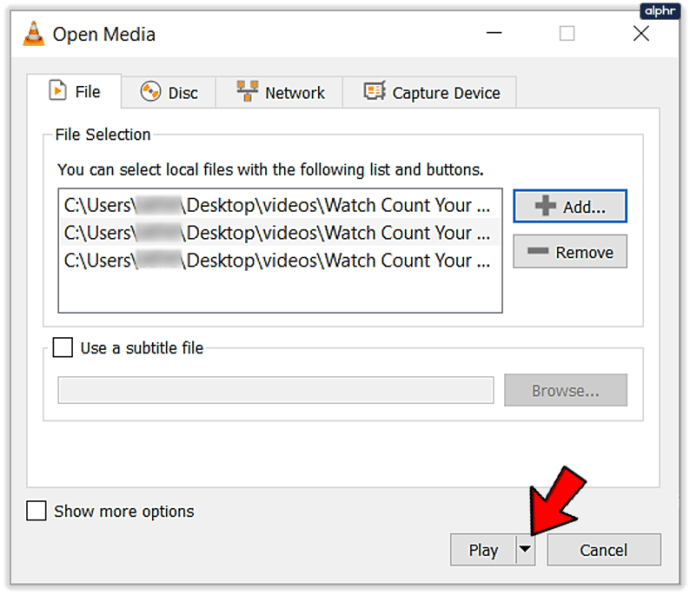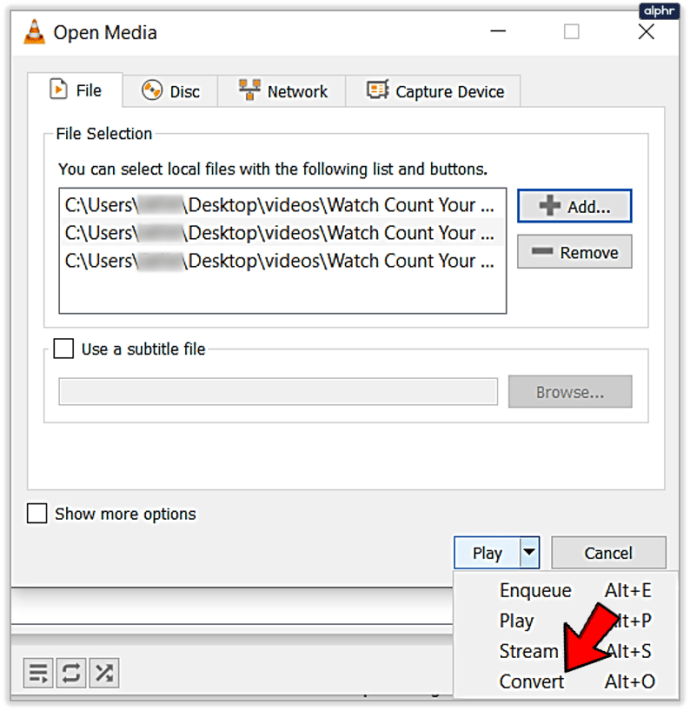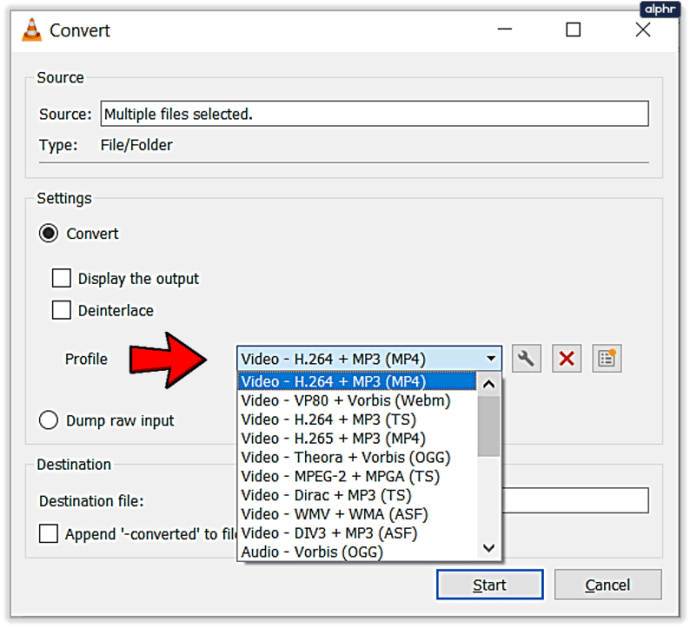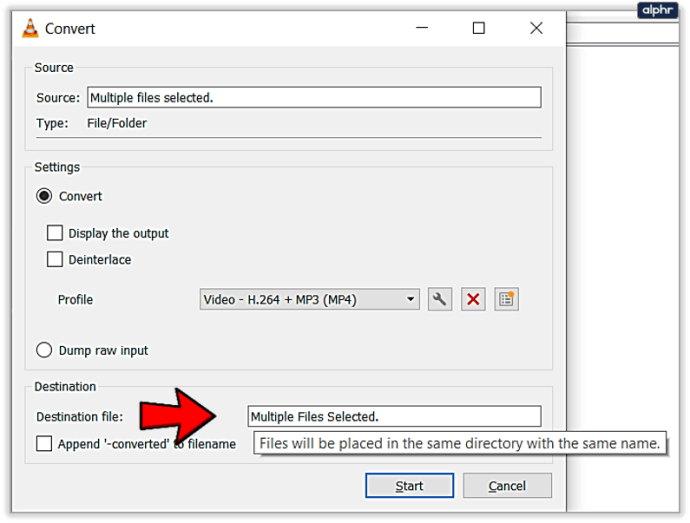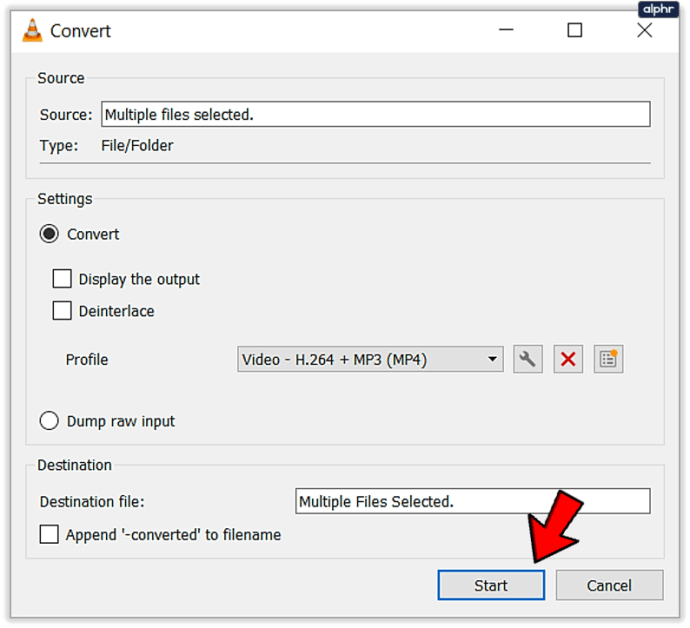পিসি, ল্যাপটপ এবং মোবাইল ডিভাইসের জন্য উপলব্ধ মিডিয়া ফাইলের বিশাল বৈচিত্র্য একটি আশীর্বাদ এবং অভিশাপ উভয়ই। এটি দুর্দান্ত কারণ প্রতিটি নির্দিষ্ট কুলুঙ্গিতে প্লেব্যাকের জন্য এটিকে অপ্টিমাইজ করার জন্য একটি ফর্ম্যাট উপলব্ধ রয়েছে যা আমরা আমাদের সাথে বহন করি এমন সমস্ত ডিভাইসে প্লেব্যাকের জন্য এটি অপ্টিমাইজ করার জন্য, তবে এটি ভয়ানক কারণ প্রতিবার একবার আপনি একটি ভিডিও ফাইল খুঁজে পান যা কেবল চালানো হবে না আপনার বিশেষ ডিভাইস।

এবং এমন কিছু সময় আছে যখন আমাদের হাতে থাকা মিডিয়া ফাইলগুলি আমরা যে ডিভাইসটি ব্যবহার করতে চাই তার জন্য সত্যিই অনুপযুক্ত হয়, যেমন আপনার যদি একটি উচ্চ-মানের .mkv ফাইল থাকে তবে এটি আপনার পুরানো স্মার্টফোনে চালাতে চান এবং সত্যিই প্রয়োজন এটি একটি MP4 রূপান্তর করা হবে. সৌভাগ্যবশত, সেখানে একটি টুল আছে যা এই উভয় সমস্যার সমাধান করে।
ভিএলসি একটি দুর্দান্ত প্রোগ্রাম। এটি একটি ছোট মিডিয়া প্লেয়ার, এটি খুব কম সিস্টেম সংস্থান ব্যবহার করে, এটি সেখানে প্রায় প্রতিটি জনপ্রিয় মিডিয়া ফর্ম্যাট চালাতে পারে এবং এটি বিনামূল্যে এবং ওপেন সোর্স। শুধু তাই নয়, এটির iOS এবং Mac উভয়ের জন্য দুর্দান্ত মোবাইল সংস্করণ রয়েছে, যা সকালের যাতায়াতকে আগের চেয়ে সহজ করে তুলেছে। প্রোগ্রামটি বিনামূল্যে, ক্রমাগত বিকশিত এবং সমর্থিত, এর একটি বিশাল ফ্যান বেস রয়েছে যা প্রোগ্রামিং চালিয়ে যাওয়ার জন্য অত্যন্ত গুরুতর এবং এর উপরে বৈশিষ্ট্য সমৃদ্ধ এবং ব্যবহার করা সহজ।
এটি সেখানকার সেরা প্রোগ্রামগুলির মধ্যে একটি - এবং আমরা বুট করার জন্য মিডিয়া ফাইলগুলিকে আরও সুবিধাজনক বা আরও ভাল ফর্ম্যাটে রূপান্তর করতে এটি ব্যবহার করতে পারি। এই টিউটোরিয়াল নিবন্ধে, আমি আপনাকে দেখাব কিভাবে আপনার মিডিয়া ফাইলগুলিকে ব্যাচ রূপান্তর করতে VLC ব্যবহার করবেন।

VLC এ ব্যাচ কনভার্ট মিডিয়া ফাইল
আপনি অডিও বা ভিডিও রূপান্তর করছেন তা নির্বিশেষে VLC-তে ব্যাচ রূপান্তর একই কাজ করে। প্রক্রিয়াটি ঠিক একই এবং মাত্র কয়েকটি ধাপ রয়েছে। যদিও প্রকৃত রূপান্তর প্রক্রিয়ায় সময় লাগতে পারে - ভিডিও ফাইলগুলি বিশেষত অনেক বড় এবং এমনকি শক্তিশালী কম্পিউটারেরও সেগুলিতে কাজ করার জন্য সময় লাগে৷ ফাইলের ধরন, এর আকার, আপনি যে ফর্ম্যাট থেকে এবং আপনার কম্পিউটারের চশমাগুলি থেকে রূপান্তর করছেন তার উপর অনেক কিছু নির্ভর করে।
ভিডিও সম্পাদনা সংকলন এবং রূপান্তর অনেক কাজের মেমরি লাগে। যদি আপনার কম্পিউটারে প্রচুর র্যাম এবং একটি শালীন প্রসেসর থাকে তবে রূপান্তরের সময় অপেক্ষাকৃত কম হবে। আপনি যদি একটি পুরানো কম্পিউটার ব্যবহার করেন তবে এটি আরও বেশি সময় নিতে চলেছে। MP4 রূপান্তর MP3 এর চেয়ে বেশি সময় নেয়, আংশিকভাবে ফাইলের আকারের কারণে কিন্তু এর মধ্যে থাকা তথ্যও। তাই ধৈর্য ধর!
ভিএলসিতে মিডিয়া ফাইলগুলিকে কীভাবে ব্যাচ রূপান্তর করবেন তা এখানে।
- ভিএলসি খুলুন।
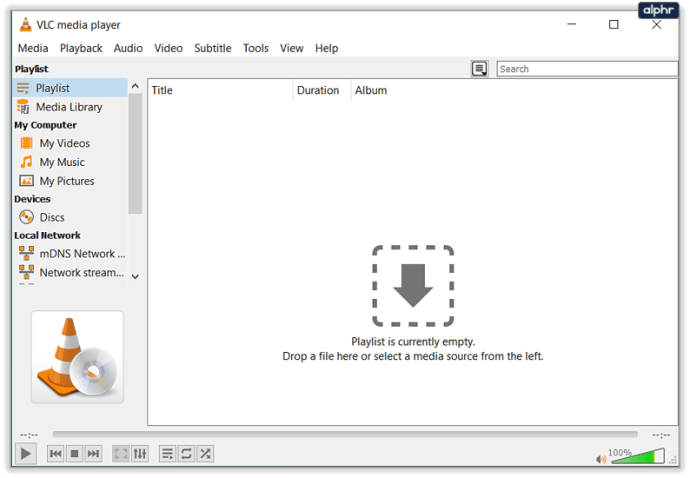
- মিডিয়া নির্বাচন করুন এবং 'একাধিক ফাইল খুলুন'।
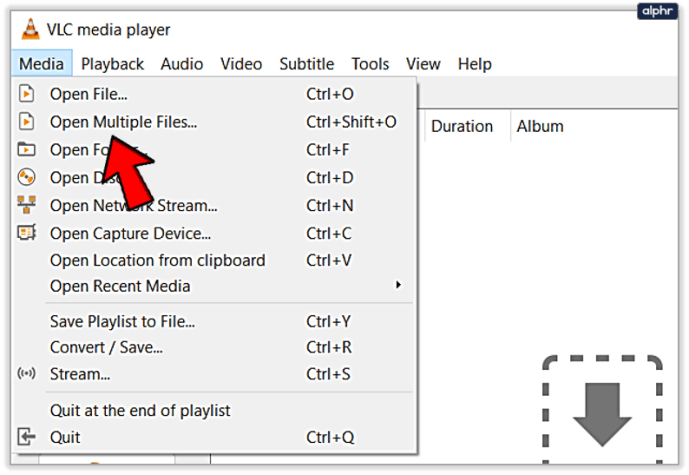
- যোগ করুন ক্লিক করুন এবং আপনি রূপান্তর করতে চান সব ফাইল নির্বাচন করুন.
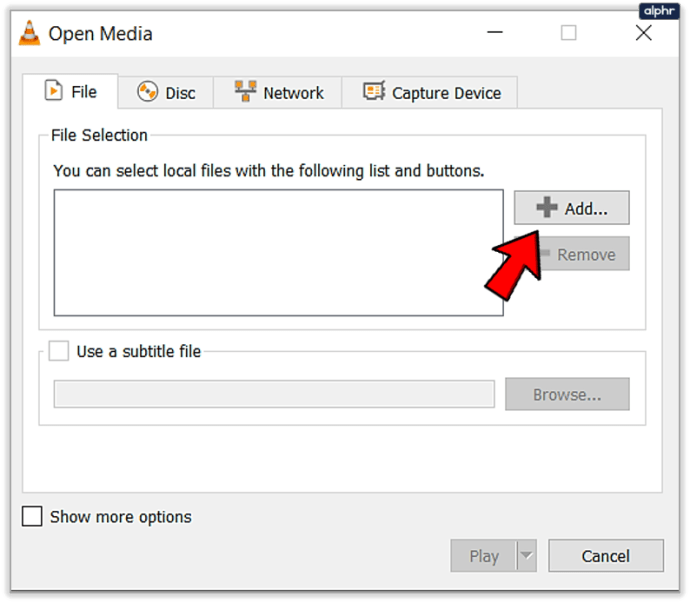
- নীচে ডানদিকে প্লে-এর পাশের ছোট নিচের তীরটিতে ক্লিক করুন।
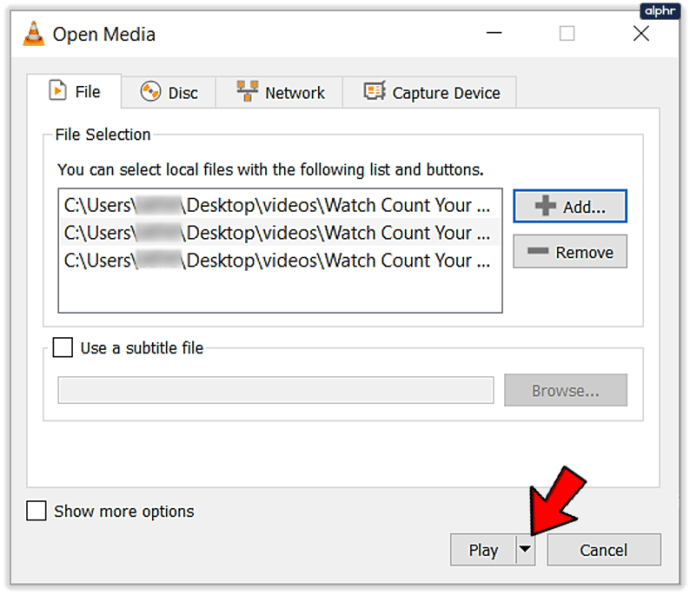
- রূপান্তর নির্বাচন করুন।
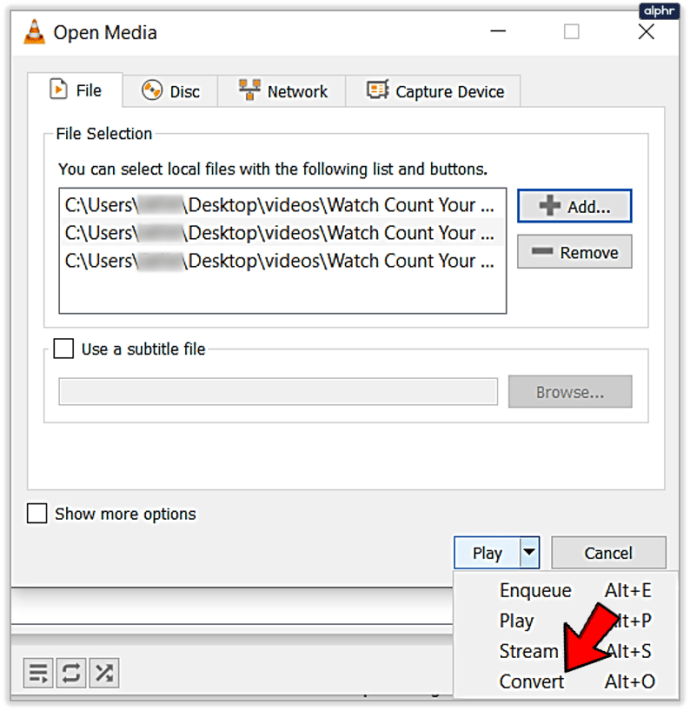
- বিন্যাস নির্বাচন করুন যেখানে এটি প্রোফাইল বলে।
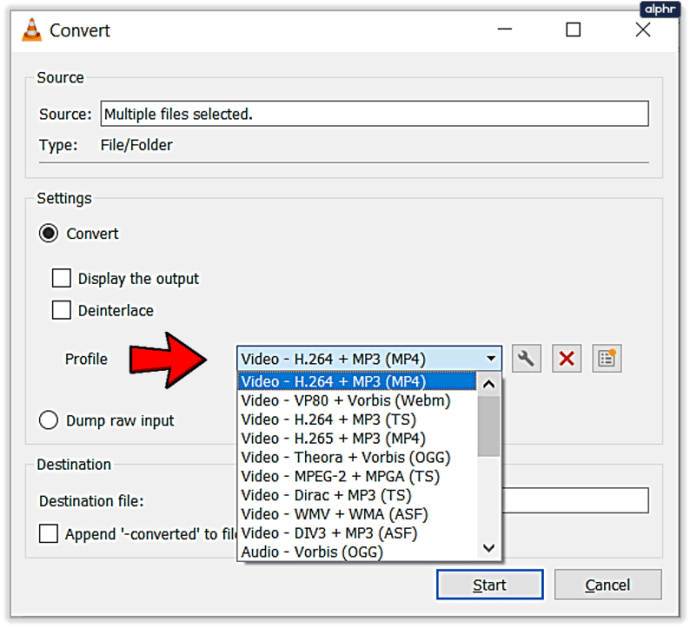
- ফাইলগুলি স্বয়ংক্রিয়ভাবে মূল ফাইলের অবস্থানে সংরক্ষিত হবে যা রূপান্তর করতে হবে।
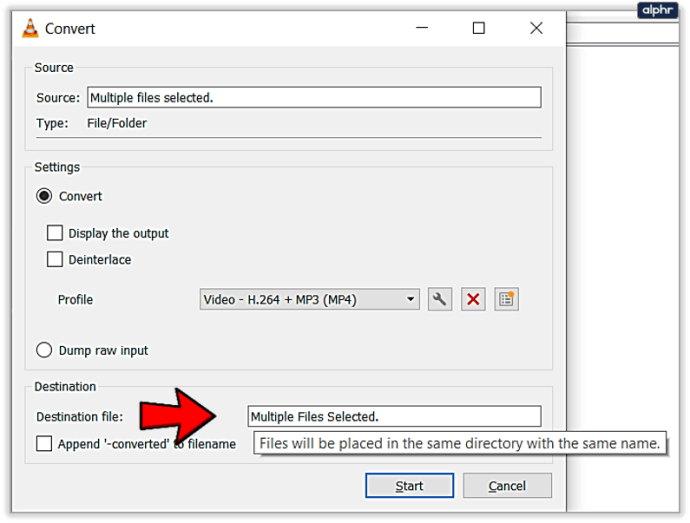
- প্রক্রিয়া শুরু করতে স্টার্ট নির্বাচন করুন।
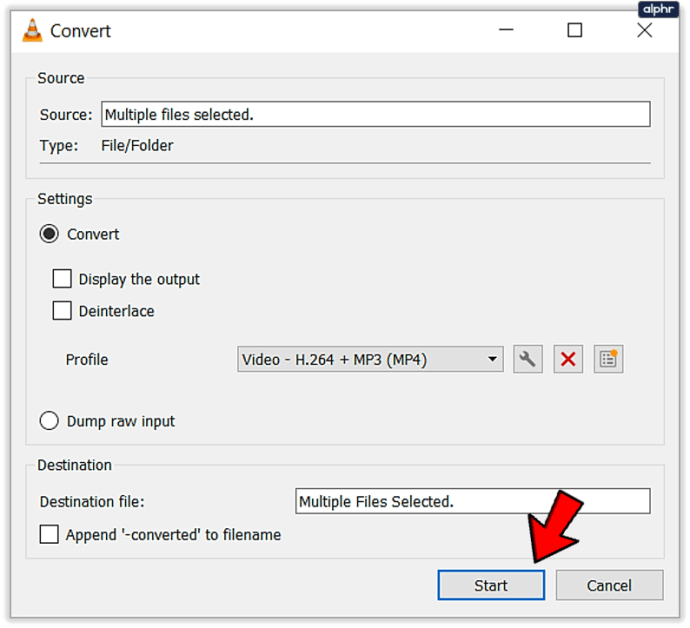
আপনি কতগুলি ফাইল রূপান্তর করছেন, তাদের ধরন, আকার এবং আপনার কম্পিউটারের উপর নির্ভর করে, এই প্রক্রিয়াটি এক মিনিট বা কয়েক ঘন্টারও কম সময় নিতে পারে। ভিএলসি দ্রুত কাজ করে তবে এটি কেবল কাঁচা প্রক্রিয়াকরণ শক্তির চেয়ে বেশি।
ভিএলসি-তে মিডিয়া ফাইল রূপান্তর করতে একটি ব্যাচ ফাইল ব্যবহার করুন
Videolan.org, ভিএলসি-এর পিছনে থাকা লোকেরা, স্ক্রিপ্ট ফাইলগুলির একটি সিরিজও একত্র করেছে যা উইন্ডোজে পাওয়ারশেল বা সিএমডি বা লিনাক্সের টার্মিনাল ব্যবহার করে ভিএলসি-তে ফাইলগুলিকে ব্যাচ রূপান্তর করতে। আপনি যদি এমন একটি ক্রিপ্টের সাথে জিনিসগুলি করতে পছন্দ করেন যা একসাথে একাধিক ভিডিও ট্রান্সকোড করার ক্লান্তিকর প্রক্রিয়াটিকে স্বয়ংক্রিয় করে, তাহলে একাধিক ভিএলসি ভিডিও ট্রান্সকোড করার এই পৃষ্ঠাটি আপনার জন্য।
মাইক্রোসফটের অটোমেশন এবং কনফিগারেশন ম্যানেজমেন্ট সিস্টেম পাওয়ারশেলের অনুরাগী হিসাবে, আমি উপরের মেনু পদ্ধতির পাশাপাশি এই পদ্ধতিটি চেষ্টা করেছি এবং এটি ঠিক কাজ করেছে।
কেবলমাত্র একজন প্রশাসক হিসাবে পাওয়ারশেল খুলুন এবং এতে নিম্নলিখিতগুলি পেস্ট করুন:
$outputExtension = ".mkv"
$বিটরেট = 8000
$চ্যানেল = 4
foreach($inputFile in get-childetem -recurse -Filter *.MP4)
{
$outputFileName = [System.IO.Path]::GetFileNameWithoutExtension($inputFile.FullName) + $outputExtension;
$outputFileName = [System.IO.Path]::Combine($inputFile.DirectoryName, $outputFileName);
$programFiles = ${env:ProgramFiles(x86)};
if($programFiles -eq $null) { $programFiles = $env:ProgramFiles; }
$processName = $programFiles + "VideoLANVLCvlc.exe"
$processArgs = "-আমি ডামি -vvv `"$($inputFile.FullName)`" --sout=#transcode{acodec=`"mp3`",ab=`"$bitrate`",`"channels=$channels`"}:standard{access=`"file`",mux=`"wav`", dst=`"$outputFileName`"} vlc://quit"
start-process $processName $processArgs -অপেক্ষা করুন
}
আপনি একাধিক ফাইল প্রকার, অডিও বা ভিডিওর সাথে কাজ করার জন্য স্ক্রিপ্ট সেট করতে পারেন। আপনি যে ফাইলটি থেকে রূপান্তর করছেন সেটির সাথে মেলে এবং আপনার পছন্দসই আউটপুট বিন্যাসের সাথে মেলে 'ফোরিচ' লাইনের শেষে আপনাকে আউটপুট এক্সটেনশন পরিবর্তন করতে হবে।
শুধুমাত্র একটি মিডিয়া প্লেয়ার ছাড়া ভিএলসি-তে আরও অনেক কিছু রয়েছে, তাই আমি বিশ্বাস করতে পারি না যে এটি একটি বিনামূল্যের এবং ওপেন সোর্স অ্যাপ্লিকেশন, ডাউনলোড করার জন্য বিনামূল্যে, ব্যবহার করার জন্য বিনামূল্যে, কোনো স্ট্রিং সংযুক্ত নেই। যদিও এটি বিনা মূল্যে থাকে (এবং ওপেন সোর্স প্রোগ্রামগুলি বিনামূল্যে থাকে) এটি সর্বদা আমার মিডিয়া প্লেয়ার এবং ব্যাচ কনভার্ট মিডিয়া ফাইলগুলি ব্যবহার করার জন্য যে অ্যাপটি ব্যবহার করি তা হবে।
আপনার যদি ভিএলসি সম্পর্কে কোন মতামত থাকে, অনুগ্রহ করে নীচে একটি মন্তব্য করুন!